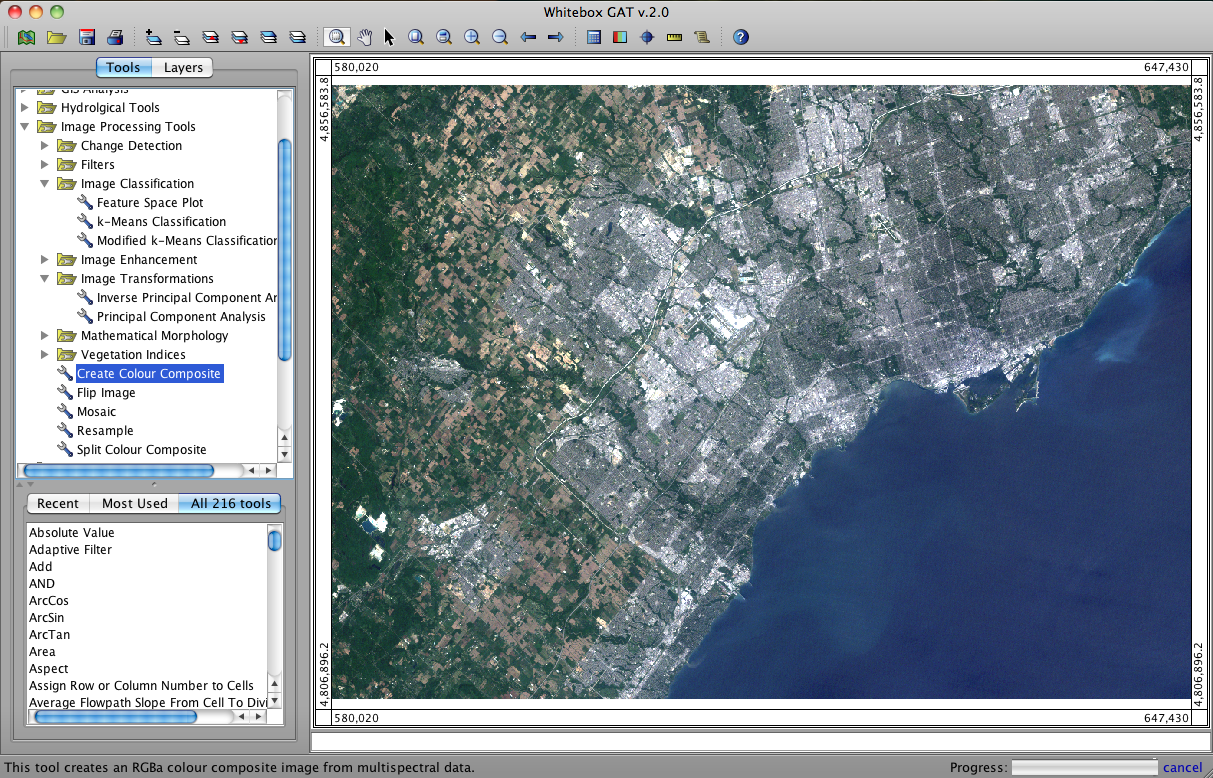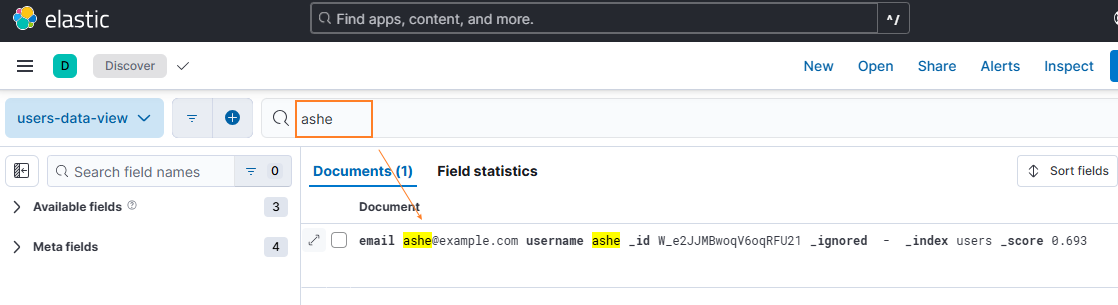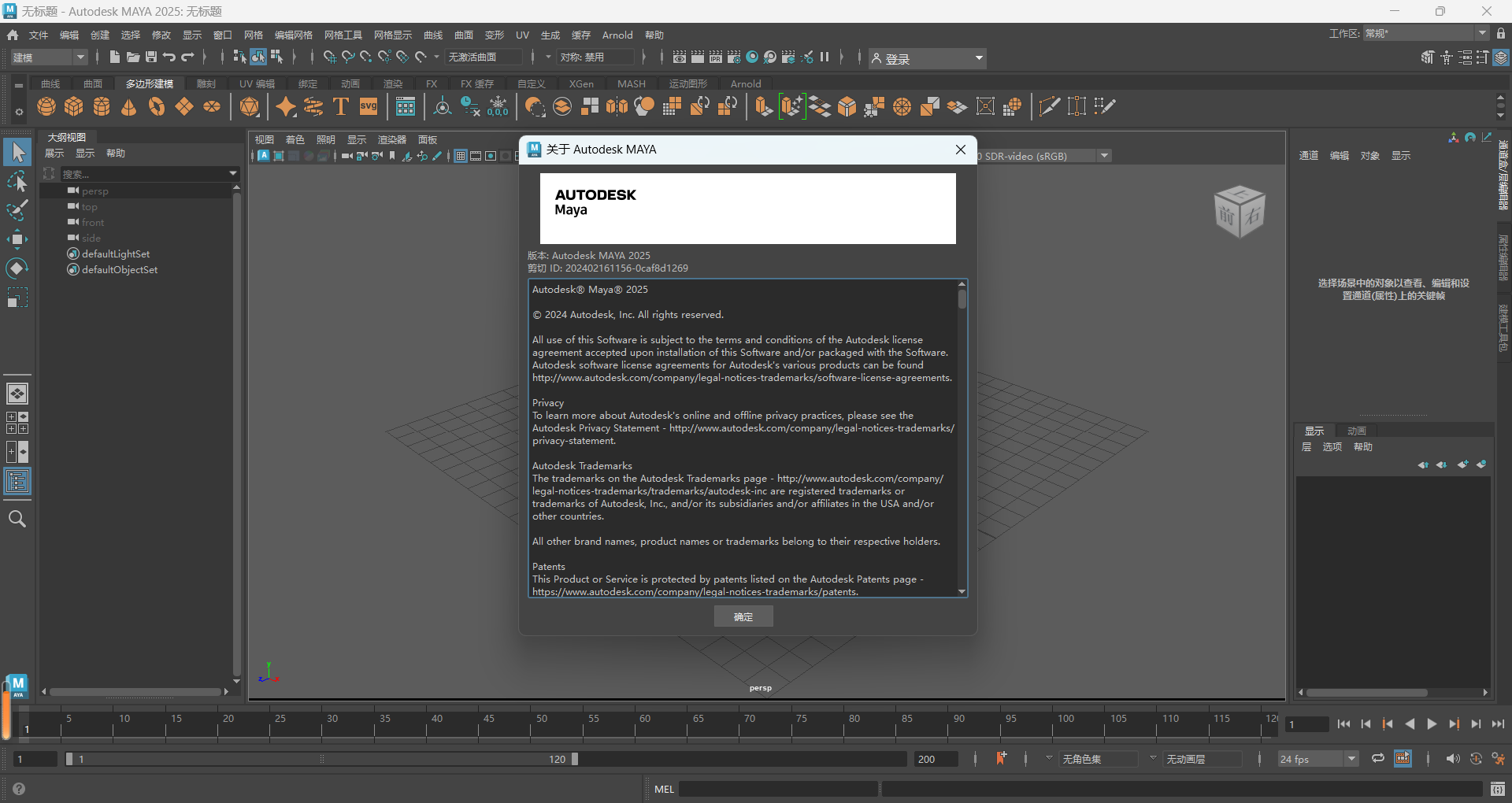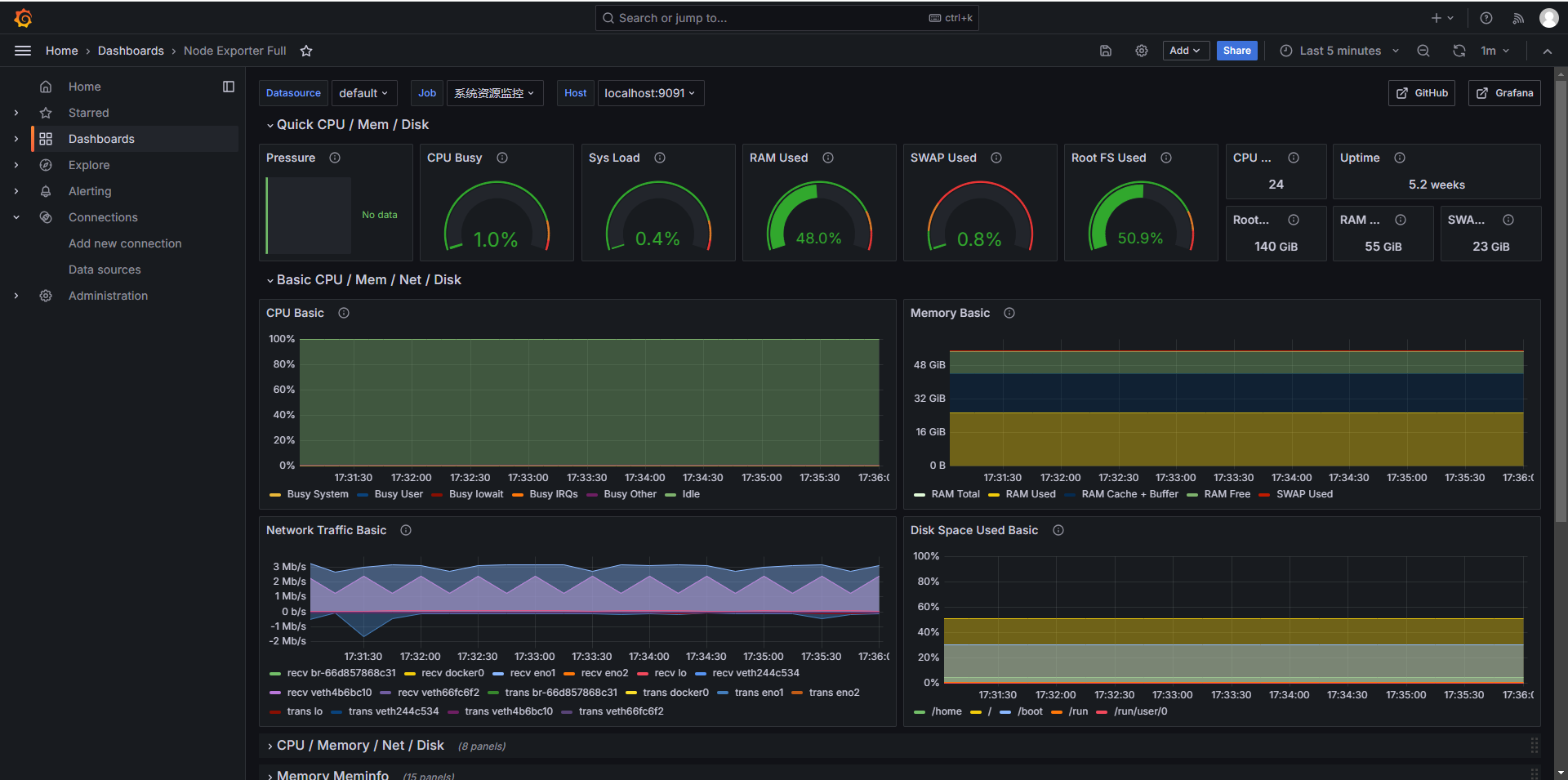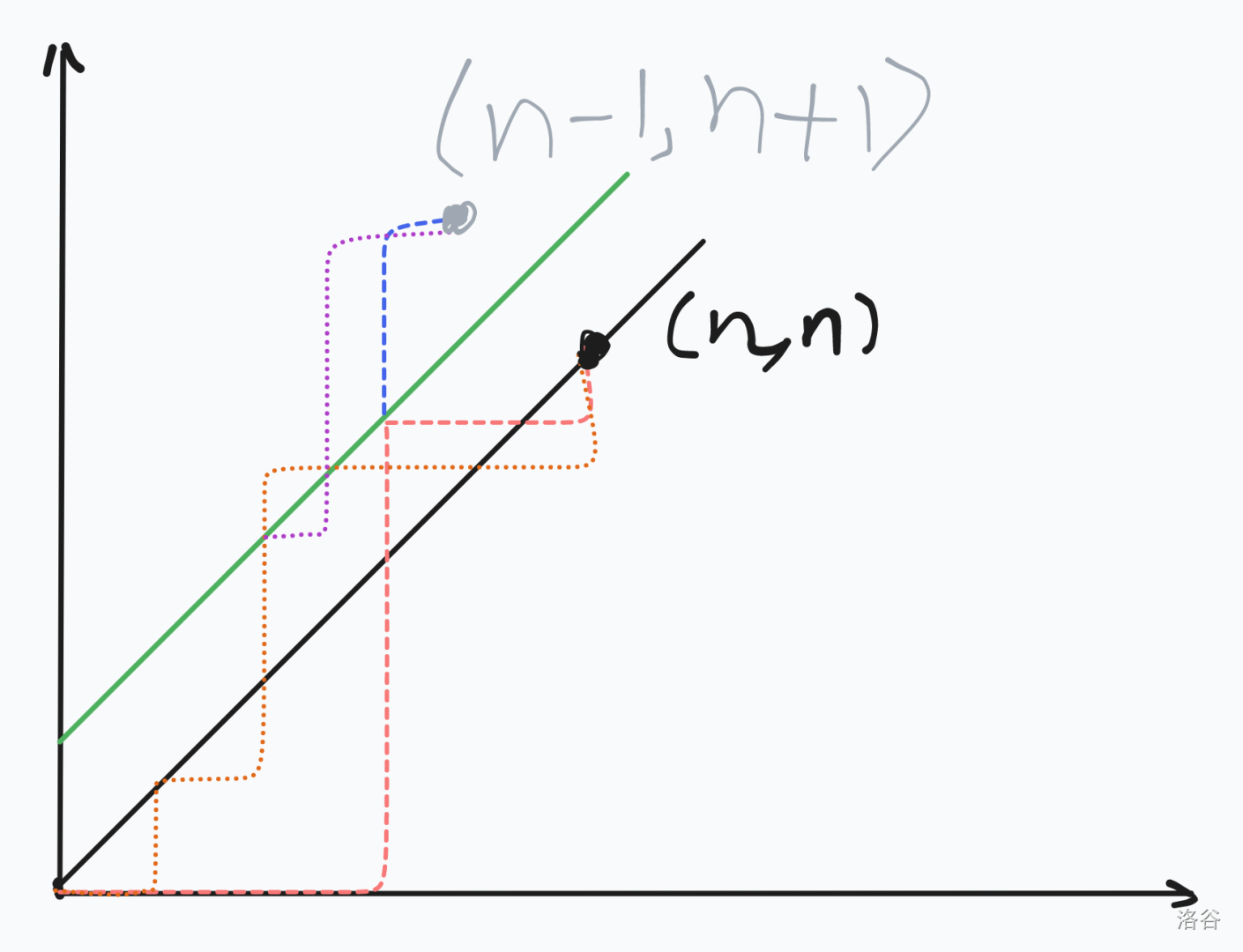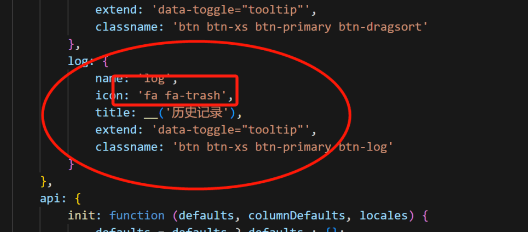本文记录如何使用 mklink 命令修改 NIKKE PC 端游戏缓存位置
前言
NIKKE 每次版本更新都要下载大约 5~10G 的数据,以至于成为了我 AFK 的一部分原因 [允悲]
但是看游戏安装目录的大小却只有 1G 多,我还奇怪数据存哪去了,看到越来越小的 C 盘的空间才明白,草
搜索了一下后立马 mklink 安排上,看到不再爆红的 C 盘终于安心了下来😹
下面记录两种修改方式,一种是命令行操作,一种是界面操作
使用 mklink 命令
- 打开文件管理器的这个选项显示隐藏的文件夹
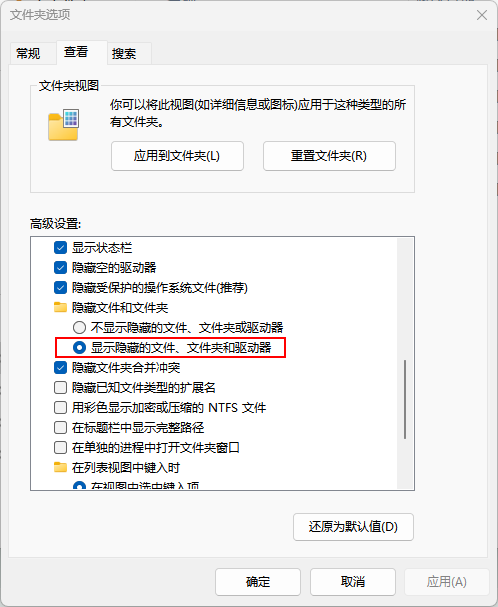
- 在你的其他盘(例如 D 盘)新建一个文件夹用来存数据,比如我是
F:\Game\NIKKE_DATA - 打开
C:\Users\<你的用户名>\AppData\LocalLow,可以看到以下三个文件夹,把这三个文件夹剪切到上一步建立的目录内
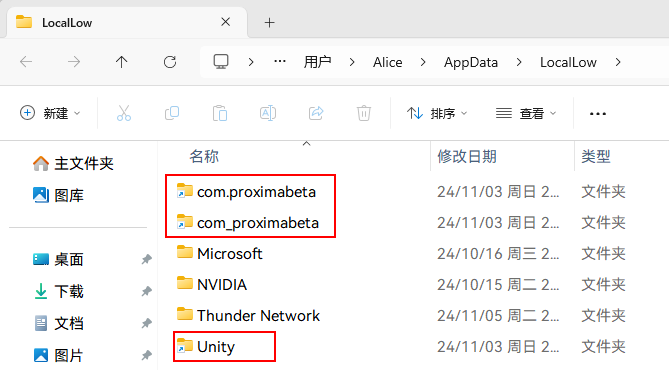
- 右键 Windows 图标选择
终端管理员打开命令行
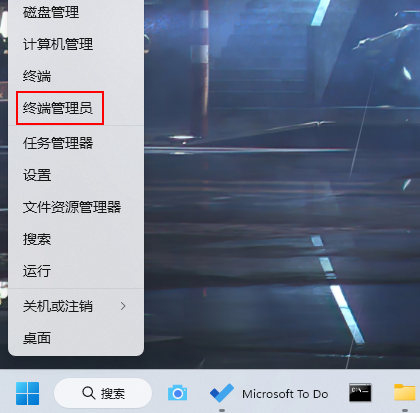
- 执行以下命令
执行命令之前,C:\Users\<你的用户名>\AppData\LocalLow下应该不存在那三个文件夹,否则命令会失败
假设你的用户名叫Alice, 然后你新建的数据目录是 F:\Game\NIKKE_DATA
注意替换成自己的用户名和目录
mklink /D C:\Users\Alice\AppData\LocalLow\com.proximabeta F:\Game\NIKKE_DATA\com.proximabetamklink /D C:\Users\Alice\AppData\LocalLow\com_proximabeta F:\Game\NIKKE_DATA\com_proximabetamklink /D C:\Users\Alice\AppData\LocalLow\Unity F:\Game\NIKKE_DATA\Unity
执行成功后,刚才的 C 盘目录下会出现原先的三个文件夹,并且文件夹图标上会有一个箭头
使用 FreeMove 软件
使用此软件的话不用手动复制缓存文件
到 GitHub Release 下载后打开软件,初始位置选择第一种方式里的三个文件夹,依次执行即可,软件会自动将数据复制到迁移位置
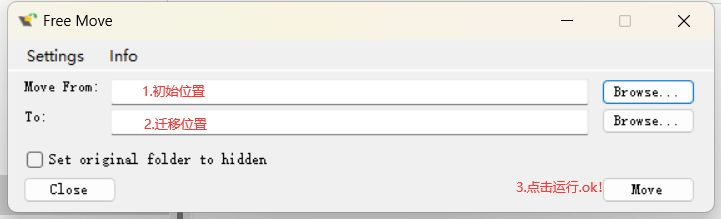
Reference
https://nga.178.com/read.php?tid=35386407
https://github.com/imDema/FreeMove
Also posted at https://www.nanoka.top/posts/a170b84c/
fin.